Miután létrehozta és felhasználta a SharePoint-felméréseit, az eredmények megtekintése és kezelése következik. Az alábbiakban bemutatjuk, miként tekintheti meg az eredményeket szöveges vagy grafikus formában, és hogyan exportálhatja őket az Excelbe további elemzésre.
A felhasználói visszajelzések alapján frissítve 2016. november 18-án.
A felmérés és a rögzített válaszok áttekintése
A felmérés és a válaszok áttekintéséhez kattintson a felmérés nevére a gyorsindítóban. Ha a felmérés neve nem jelenik meg, kattintson a Teljes webhelytartalom megjelenítése vagy a Webhelytartalom elemre, majd a felmérés nevére.
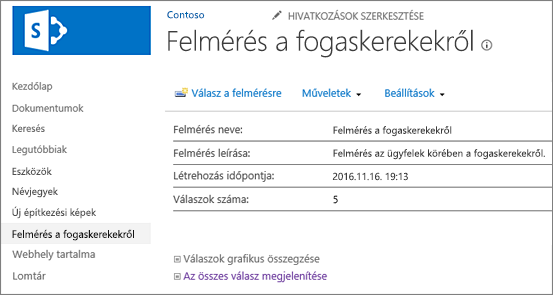
Az áttekintő lapon találja a felmérés leírását és a válaszok számát. Ha rendelkezik a szükséges jogosultságokkal, az áttekintő lapon a megfelelő hivatkozásokra kattintva láthatja a válaszok összegzését grafikus nézetben, valamint az összes választ. Ha Ön válaszadóként vett részt a felmérésben, és nincs jogosultsága a többi válasz megtekintéséhez, a megfelelő hivatkozásra kattintva elérheti és szerkesztheti a saját válaszát, beleértve a részleges válaszokat.
Válaszok grafikus összegzése
A felmérés kérdései, a válaszok száma és a százalékos arányok megjelennek a grafikus nézetű összefoglalóban.
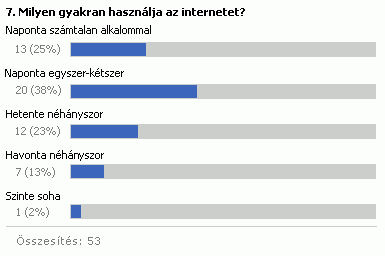
A grafikus összefoglaló azonban csak a befejezett válaszokat tartalmazza. Egy válasz akkor tekinthető befejezettnek, ha a válaszadó a felmérés minden oldalát látta, majd az utolsó oldalon a Befejezés lehetőségre kattintott.
Az összes válasz megtekintéséhez engedély szükséges. A felmérést összeállító személy megszabhatja, hogy a válaszadók az összes választ vagy csak a saját válaszaikat láthassák.
-
Ha a felmérés még nincs megnyitva, kattintson a nevére a Fontos rovatok sávon.
Ha a felmérés neve nem jelenik meg, kattintson a Teljes webhelytartalom megjelenítése vagy a Webhelytartalom elemre, majd a felmérés nevére.
-
Kattintson a Válaszok grafikus összegzése lehetőségre.
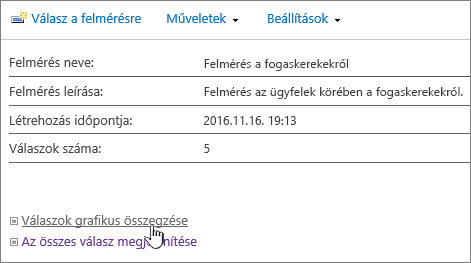
Az összes felmérésre adott válasz megtekintése
Az összes válasz megtekintéséhez engedély szükséges. A felmérést összeállító személy megszabhatja, hogy a válaszadók az összes választ vagy csak a saját válaszaikat láthassák.
-
Ha a felmérés még nincs megnyitva, kattintson a nevére a Fontos rovatok sávon.
Ha a felmérés neve nem jelenik meg, kattintson a Teljes webhelytartalom megjelenítése vagy a Webhelytartalom elemre, majd a felmérés nevére.
-
Kattintson Az összes válasz megjelenítése lehetőségre.
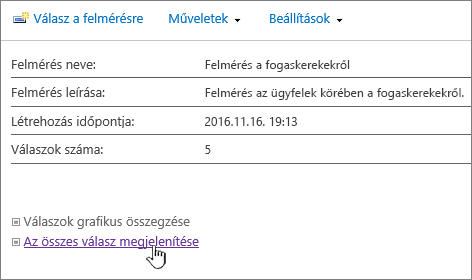
A saját válaszok megtekintéséhez olvasói jogosultsággal kell rendelkeznie a webhelyen. Más válaszadók válaszainak megtekintése szintén jogosultságokhoz kötött. A felmérést összeállító személy megszabhatja, hogy a válaszadók az összes választ vagy csak a saját válaszaikat láthassák. További információt a Felmérés engedélyeinek megtekintése című témakörben talál.
Váltás a nézetek között
A felmérés eredményeinek megtekintésekor gyorsan válthat az Áttekintés, a Minden válasz és a Grafikus összefoglalás lehetőségek között.
-
Kattintson bármely nézetben az aktuális nézet nevére a jobb felső sarokban található Nézet: mezőben.
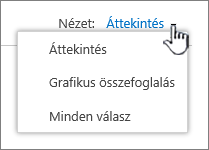
-
Ezután választhat a megjelenő nézetlehetőségek közül.
Egyetlen felmérésre adott válasz megtekintése
-
Ha a felmérés még nincs megnyitva, kattintson a nevére a Fontos rovatok sávon.
Ha a felmérés neve nem jelenik meg, kattintson a Teljes webhelytartalom megjelenítése vagy a Webhelytartalom elemre, majd a felmérés nevére.
-
Kattintson Az összes válasz megjelenítése lehetőségre.
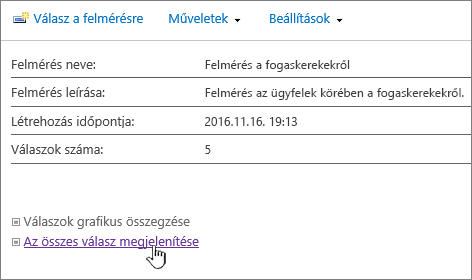
-
Kattintson a megtekinteni kívánt válaszra.
A saját válaszok megtekintéséhez olvasói jogosultsággal kell rendelkeznie a webhelyen. Más válaszadók válaszainak megtekintése szintén jogosultságokhoz kötött. A felmérést összeállító személy megszabhatja, hogy a válaszadók az összes választ vagy csak a saját válaszaikat láthassák. További információt a Felmérés engedélyeinek megtekintése című témakörben talál.
Válaszok exportálása táblázatba
Ha exportálni szeretné a válaszokat, szüksége lesz egy táblázatkezelő programra, amely kompatibilis a Windows SharePoint Services szolgáltatással.
-
Ha a felmérés még nincs megnyitva, kattintson a nevére a Fontos rovatok sávon.
Ha a felmérés neve nem jelenik meg, kattintson a Teljes webhelytartalom megjelenítése vagy a Webhelytartalom elemre, majd a felmérés nevére.
-
A felmérés Műveletek menüjében

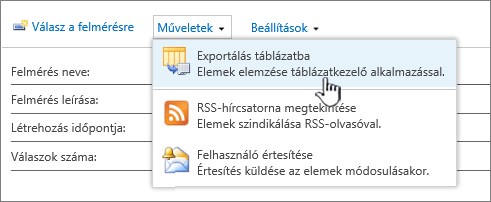
-
A fájl megnyitásához és aktiválásához kövesse a táblázatkezelő utasításait, ha megbízhatónak véli a SharePoint-webhely adatait.
Megjegyzés: Előfordulhat, hogy a táblázatkezelő rákérdez az adatok megtekintésének módjára, például arra, hogy meglévő vagy új munkalapon nyissa-e meg őket.
-
Ha érkezik ilyen kérdés, adja meg a megfelelő választ (például új munkalapon történő megnyitás), majd kattintson az OK gombra.
A SharePoint az owssvr.igy nevű fájlba menti az adatokat. Mentés után megnyithatja a fájlt az Excelben, és el is mentheti azt szabványos .xlsx vagy .xls formátumban. A fájlt más Excel-kompatibilis formátumban is mentheti.
További információt a Külső lista exportálása Excelbe című témakörben talál.
Ha szeretne újrafelhasználni egy felmérést a korábbi válaszok törlésével, akkor a webhelykezelővel törölheti az adatokat anélkül, hogy a kérdések elvesznének.
További információt a Meglévő felmérés összes adatának törlése című témakörben találhat.
Felmérésekhez kapcsolódó egyéb témakörök
Az alábbi témakörökből többet is megtudhat a felmérések megtervezéséről és kezeléséről, az engedélyek megtekintéséről és egyéb feladatokról.
Visszajelzés küldése
Hasznos volt ez a cikk? Ha igen, kérjük, jelezze számunkra a lap alján. Ha nem találta hasznosnak, tudassa velünk, hogy mi volt zavaró vagy mi hiányzott. Ha kereséssel került ide, és ez a lap nem tartalmazta az Ön által keresett információt, tudassa velünk, hogy milyen információt keresett. Visszajelzése alapján felül fogjuk vizsgálni a lépéseket, és javítjuk a cikket.










